windows10电脑声音很小怎么办 windows10电脑扬声器声音变小了处理方法
更新时间:2023-06-21 15:28:56作者:runxin
许多用户在windows10电脑上播放音乐的时候,往往也会对音响外放声音进行调整,可是近日一些用户在将windows10系统的音量调整到最大之后,音响外放的声音却依旧很小声,对此windows10电脑声音很小怎么办呢?今天小编就来教大家windows10电脑扬声器声音变小了处理方法。
具体方法:
1、在桌面右下角找到声音图标,右键选择“打开声音设置”。
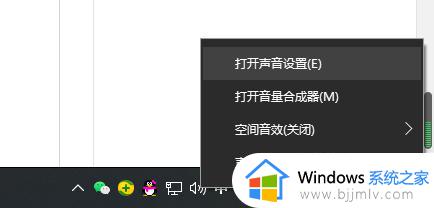
2、在声音栏,找到声音控制面板打开。
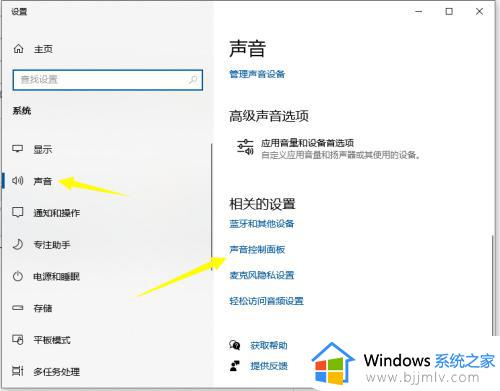
3、点击打开“播放”页面中的“默认设备”。
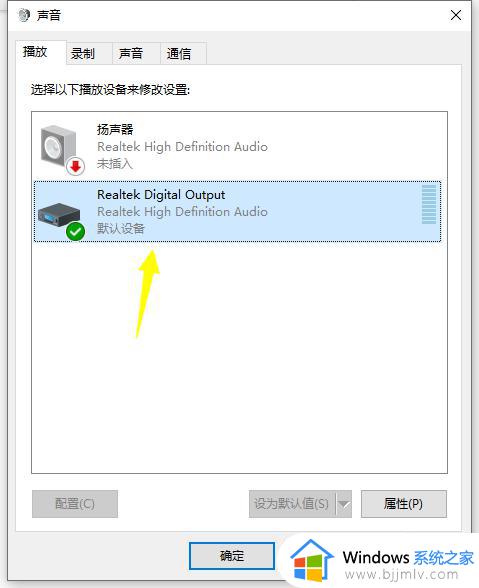
4、将页面切换到“级别”页面中,并将音量调高。
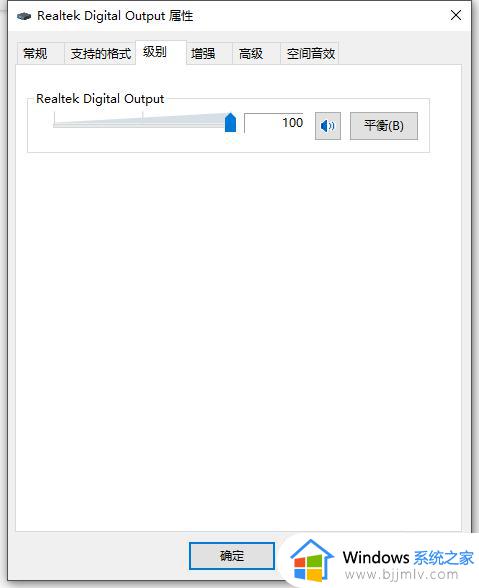
5、接着选择“增强”,把“禁用所有声音效果”关掉,然后勾选“立即模式。
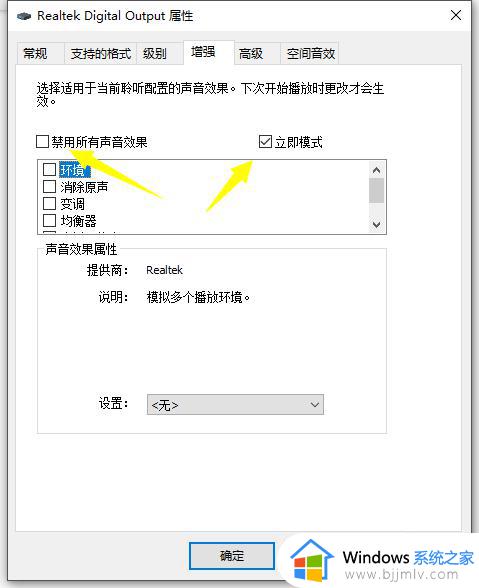
6、并找到下面列表中的“响度均衡”,点击勾选。再点击确定即可。
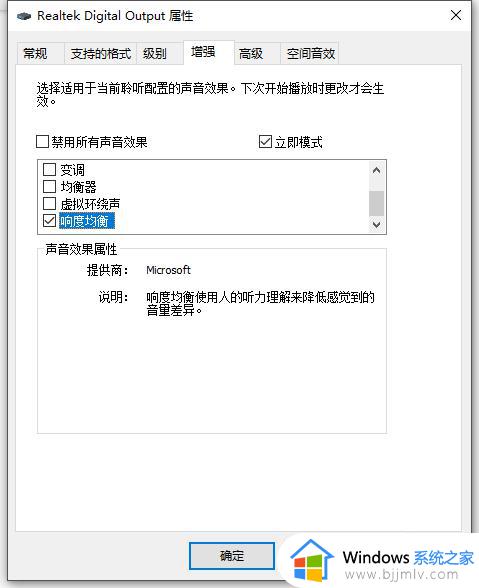
以上就是小编告诉大家的windows10电脑扬声器声音变小了处理方法了,碰到同样情况的朋友们赶紧参照小编的方法来处理吧,希望本文能够对大家有所帮助。
windows10电脑声音很小怎么办 windows10电脑扬声器声音变小了处理方法相关教程
- windows10电脑没声音怎么办 windows10电脑没有声音了修复方法
- win10扬声器声音忽大忽小怎么办 win10扬声器音量自动改变修复方法
- win10耳机有声音扬声器没声音怎么办 如何解决win10电脑耳机有声音扬声器没声音
- windows10电脑没有声音怎么办 window10电脑没有声音了修复方法
- win10扬声器没声音怎么回事 win10内置扬声器没声音如何处理
- windows10扬声器没声音插耳机有声音如何解决
- win10扬声器音质提升技巧图解 win10电脑扬声器怎么调音质最好
- win10重装系统后声音变小了怎么办 win10重装系统之后声音变小了的解决方法
- w10电脑没有声音了怎么恢复 windows10系统没有声音的解决教程
- windows10耳机插电脑没有声音怎么办 windows10电脑插上耳机没有声音修复方法
- win10如何看是否激活成功?怎么看win10是否激活状态
- win10怎么调语言设置 win10语言设置教程
- win10如何开启数据执行保护模式 win10怎么打开数据执行保护功能
- windows10怎么改文件属性 win10如何修改文件属性
- win10网络适配器驱动未检测到怎么办 win10未检测网络适配器的驱动程序处理方法
- win10的快速启动关闭设置方法 win10系统的快速启动怎么关闭
热门推荐
win10系统教程推荐
- 1 windows10怎么改名字 如何更改Windows10用户名
- 2 win10如何扩大c盘容量 win10怎么扩大c盘空间
- 3 windows10怎么改壁纸 更改win10桌面背景的步骤
- 4 win10显示扬声器未接入设备怎么办 win10电脑显示扬声器未接入处理方法
- 5 win10新建文件夹不见了怎么办 win10系统新建文件夹没有处理方法
- 6 windows10怎么不让电脑锁屏 win10系统如何彻底关掉自动锁屏
- 7 win10无线投屏搜索不到电视怎么办 win10无线投屏搜索不到电视如何处理
- 8 win10怎么备份磁盘的所有东西?win10如何备份磁盘文件数据
- 9 win10怎么把麦克风声音调大 win10如何把麦克风音量调大
- 10 win10看硬盘信息怎么查询 win10在哪里看硬盘信息
win10系统推荐